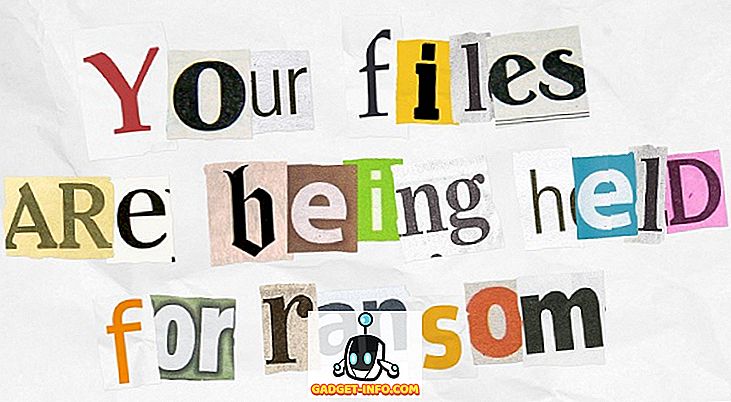Daudzi cilvēki dod priekšroku izmantot PDF formātu visiem grafiskiem intensīviem dokumentiem, jo PDF formāts ir ideāli piemērots grafiskā materiāla saturēšanai, jo tas nekad nesaglabā sākotnējo formatējumu un saglabā saturu sākotnējā formā. Tomēr PDF faili ar lielu grafisko intensitāti parasti ir diezgan lieli. Vienkāršs ceļvedis varētu viegli būt desmitiem MB, un ilgāks varētu būt simtiem MB. Milzīgais izmērs padara ļoti grūti apmainīties ar PDF failiem tiešsaistē, un cietajā diskā var būt daudz vietas. Par laimi, ir daži ērti PDF saspiešanas rīki, lai samazinātu PDF faila lielumu. Šajā rakstā mēs uzskaitām 7 instrumentus, lai saspiestu PDF failus:
1. Smallpdf
Smallpdf ir viens no labākajiem tiešsaistes rīkiem, lai saspiestu PDF failus, piedāvājot vienkāršu un uzticamu pakalpojumu. Jūs varat vienkārši augšupielādēt PDF failu no sava datora vai Google diska / Dropbox konta un Smallpdf automātiski saspiež to bez manuālas iejaukšanās . Jūs varat vienkārši lejupielādēt failu vai saglabāt to savā Google diska vai Dropbox kontā. Mūsu testēšanā tā saspieda ļoti grafisku intensīvu PDF failu 7, 4 MB līdz 5, 3 MB. Mēs pārbaudījām arī mazāk grafisku intensīvu dokumentu, kas bija 911 KB, un tas saspiests līdz pat 143 KB.

Smallpdf ļauj tikai 2 PDF kompresijas stundā bez maksas, lai gan vienmēr varat izdzēst pārlūkprogrammas sīkfailus, lai ātri atiestatītu taimeri, bet tas būs arī neērti un neētiski. Ja jūs bieži sastopaties ar PDF failu slodzi, varat abonēt apmaksāto pakalpojumu par 6 ASV dolāriem mēnesī . Pro pakalpojums nes neierobežotu kompresiju, partijas apstrādi, šifrētu savienojumu un reklāmas.
Pieejamība: Web
2. iLovePDF
iLovePDF piedāvā virkni tiešsaistes risinājumu PDF formātā, un viņu tiešsaistes PDF kompresors ir diezgan pārsteidzošs. iLovePDF ir pilnīgi bezmaksas PDF failu kompresors bez jebkādiem ierobežojumiem. Jūs varat vienkārši augšupielādēt PDF failu un izvēlēties vienu no trim sniegtajiem saspiešanas līmeņiem, lai sāktu saspiešanas procesu. iLovePDF ātri saspiež failu un automātiski lejupielādē to noklusējuma lejupielādes vietā. Reģistrētie lietotāji var arī augšupielādēt un saspiest lielus failus.

Kompresija ir diezgan laba, mums izdevās saspiest 7, 4 MB failu līdz 4, 6 MB. Tomēr tas nedarbojās arī vairākiem PDF formāta teksta failiem un saspieda 911 KB failu tikai uz 784 KB. iLovePDF ir neapšaubāmi labāks par Smallpdf, bet mēs joprojām vērtējam Smallpdf lielākus, pateicoties vienkāršai apstrādei un līdzsvarotai saspiešanai visu veidu PDF failiem.
Pieejamība: Web
3. PDF kompresors
Tas ir diezgan vecs rīks, kas kādu laiku nav atjaunināts, bet mēs patiešām mīlam tā vieglumu un spēju ļoti saspiest PDF failus, nezaudējot kvalitāti. PDF kompresors ir tikai Windows programma, kurai ir ļoti interaktīva saskarne, kas ļauj augšupielādēt vairākus PDF failus un mapes sērijveida apstrādei . Līdzīgi kā Smallpdf; tas nesniedz lielu kontroli pār kompresiju, bet noklusējuma kompresijas iestatījumi darbojas nevainojami. Mēs varējām ātri saspiest 656 KB failu uz 153 KB, 911 KB failu līdz 174 KB un 7, 4 MB failu līdz 5, 88 MB bez redzama kvalitātes zuduma.

Varat arī importēt un eksportēt failu sarakstus, kā arī optimizēt to tīmekļa skatīšanai. PDF kompresors ir bezmaksas personiskai lietošanai, bet jums būs jāpērk 29, 95 $ licence komerciālai lietošanai .
Pieejamība: Windows
4. IrfanView
Iespējams, jūs jau esat dzirdējuši par bezmaksas attēlu skatītāju IrfanView. Lai gan tas ir attēlu manipulācijas rīks, varat to izmantot PDF failiem ar pareizo spraudni. IMPDF ir IrfanView spraudnis, kas ļauj apskatīt un saspiest PDF failus IrfanView. Pirmkārt, lejupielādējiet un instalējiet IrfanView un pēc tam lejupielādējiet visus IrfanView Plugins iestatījumus (ieskaitot IMPDF spraudni) un instalējiet arī to.
Tagad atveriet IrfanView un atveriet PDF failu, izmantojot izvēlnes “File” opciju “Open”.

Pēc tam noklikšķiniet uz “ Saglabāt kā ” izvēlnē “Fails”, lai atvērtu PDF saglabāšanas opcijas.

Šeit iestatiet “ Saglabāt kā tipu ” uz “ PDF ”, lai iegūtu PDF formātu kā izejas formātu.

Labajā pusē ir redzams mazs „ PDF saglabāšanas opciju ” lodziņš. Šeit atlasiet vēlamos kompresijas no nolaižamajām izvēlnēm blakus “Krāsu attēli” un “Pelēktoņu attēli”, ieskaitot Best, High, Medium un Low. Noklikšķinot uz “ Saglabāt ”, saspiestais PDF fails tiks saglabāts vēlamajā vietā.

IrfanView vislabāk darbojas grafiski intensīviem PDF dokumentiem, un mēs varējām samazināt 7.4 MB faila izmēru līdz pat 2, 4 MB. Tomēr tas faktiski palielināja PDF formāta tekstu skaitu.
Pieejamība: Windows
5. 7-Zip
7-Zip ir populārs rīks failu un mapju saspiešanai, vienlaikus nodrošinot to vieglu nosūtīšanu tiešsaistē. Tā kā tas var saspiest jebkuru faila tipu, tas var arī saspiest PDF failus. Tomēr tas faktiski nesamazinās sākotnējā PDF faila lielumu, tas tikai saspiestu un saglabās failu saspiestā formātā . Lai apskatītu failu, jums būs jāizdara tas, izmantojot 7-zip vai jebkuru citu saspiešanas rīku, un faila lielums tiks atgriezts atpakaļ uz oriģinālu. 7-Zip ir labs risinājums, lai saspiestu PDF failus, kurus nepieciešams nosūtīt tiešsaistē, vai failus, kuriem nepieciešams piekļūt retāk.
Lejupielādējiet 7-Zip un pievienosiet ierakstu konteksta izvēlnē. Ar peles labo pogu noklikšķiniet uz PDF faila un 7-Zip opcijā izvēlieties “ Pievienot arhīvam ”.

Tagad iestatiet kompresijas līmeni uz “ Ultra ” un kompresijas metodi uz “ LZMA2 ”. Kad noklikšķināsiet uz “OK”, fails tiks saspiests un saglabāts tajā pašā mapē. Varat izmantot arī Windows iebūvēto failu saspiešanas rīku, bet 7-Zip piedāvā vairāk saspiešanas opcijas un labākus rezultātus.

Mums izdevās samazināt 7, 4 MB PDF faila izmēru līdz 6, 6 MB.

Pieejamība: Windows
6. Neevia PDFcompress
Neevia piedāvā spēcīgu tiešsaistes PDF saspiešanas rīku, kas sniedz jums pilnīgu kontroli pār saspiešanu . Tomēr mēs neiesakām to iesācējiem, jo tie var nespēt viegli iegūt vēlamos rezultātus. Neevia PDFcompress nepiedāvā kompresiju tik uzticami kā citi, kas minēti šajā rakstā, bet šis bezmaksas rīks pilnībā kontrolē to, ko vēlaties izmest PDF failā, piemēram, sīktēlus, tagus, anotācijas, grāmatzīmes, veidlapas un vairāk. Turklāt varat iestatīt atsevišķu kompresiju krāsu, pelēko un mono attēlu gadījumā.

Izmantojot tiešsaistes rīku, varat saspiest tikai PDF failus zem 10 MB . Lai gan, Neevia piedāvā arī apmaksātu lejupielādējamu saspiešanas programmatūru, kas piedāvā tādas pašas iespējas, bet darbojas bezsaistē un nāk ar šifrēšanu. Mēs izmēģinājām šo rīku ar augstiem saspiešanas iestatījumiem, un tas varēja tikai samazināt 7, 4 MB failu līdz 6, 8 MB.
Pieejamība: Web, Windows
7. PDF kompresors Android un iOS ierīcēm
Jūs varat arī saspiest PDF failus savā viedtālrunī. Kaut arī jums būs jāaizpilda dažas naudas, jo nav daudz brīvu iespēju. Jums vajadzētu pieturēties pie iepriekš minētajiem PDF saspiešanas rīkiem, bet, ja jums ir nepieciešams saspiest PDF failus ceļā, mēģiniet lietotni. Zemāk ir divas PDF kompresijas programmas Android un iOS:
PDF kompresors (iOS) : šī iOS lietotne ļauj viegli saspiest PDF failus lielapjomā. Tas arī ļaus jums izdrukāt PDF failu programmā Word, izmantojot AirPrint, un jūs varat arī pārsūtīt failus pa Wi-Fi.

Instalēt: ($ 4, 99)
PDF rīki (Android) : šī lietotne piedāvā dažādus rīkus, kā manipulēt ar PDF failiem, piemēram, sadalīt, sapludināt, bloķēt un konvertēt utt. Tā piedāvā arī PDF saspiešanas rīku, bet jums būs jāpārvērš uz Pro versiju, lai to izmantotu iezīme. Ja esat izmisīgi saspiest PDF failus savā Android ierīcē, tad pamēģiniet.

Instalēt: ($ 4, 99)
Ar šiem ērtiem rīkiem un programmatūru viegli saspiest PDF failus
Lielākā daļa iepriekš minēto rīku var palīdzēt jums saspiest PDF failus bez maksas, bet, ja vēlaties vairāk iespēju un ērtības, varat jaunināt uz pieejamajām versijām. Ja jūs bieži sastopaties ar PDF failiem un tos nepieciešams saspiest, tad labāks risinājums būs bezsaistes saspiešanas rīks, piemēram, PDF kompresors. Tomēr, lai ātri saspiestu, jums vajadzētu izmēģināt Smallpdf. Ja zināt citus PDF saspiešanas rīkus, kopīgojiet ar mums tālāk sniegtajā komentāru sadaļā.